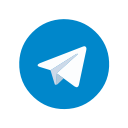前言
Umami Cloud 有两个明显的限制
- 免费版只有 1 年数据保留
- 只能添加 3 个网站
1 年的数据保留肯定不够用,我还想记录好几年呢。
Umami 的数据导入/导出似乎只是 Umami Cloud 有,而自搭建的则没有导入/导出这个选项,希望 Umami 开发团队能够添加导入/导功能。
本文指导大家如何将 Umami Cloud 的数据导出并迁移到自搭建的 Umami。
本文的很多内容参考了《How to Import a CSV from Umami Cloud to Self-Hosted Umami》
导出 Umami Cloud 数据
在 Umami Cloud 的左侧栏打开 Data,点击 Export 按钮,选择你要导出的网站,点击导出后会发送一个下载链接到你邮箱里。注意 下载链接 可能要你对它施加魔法才能打开。
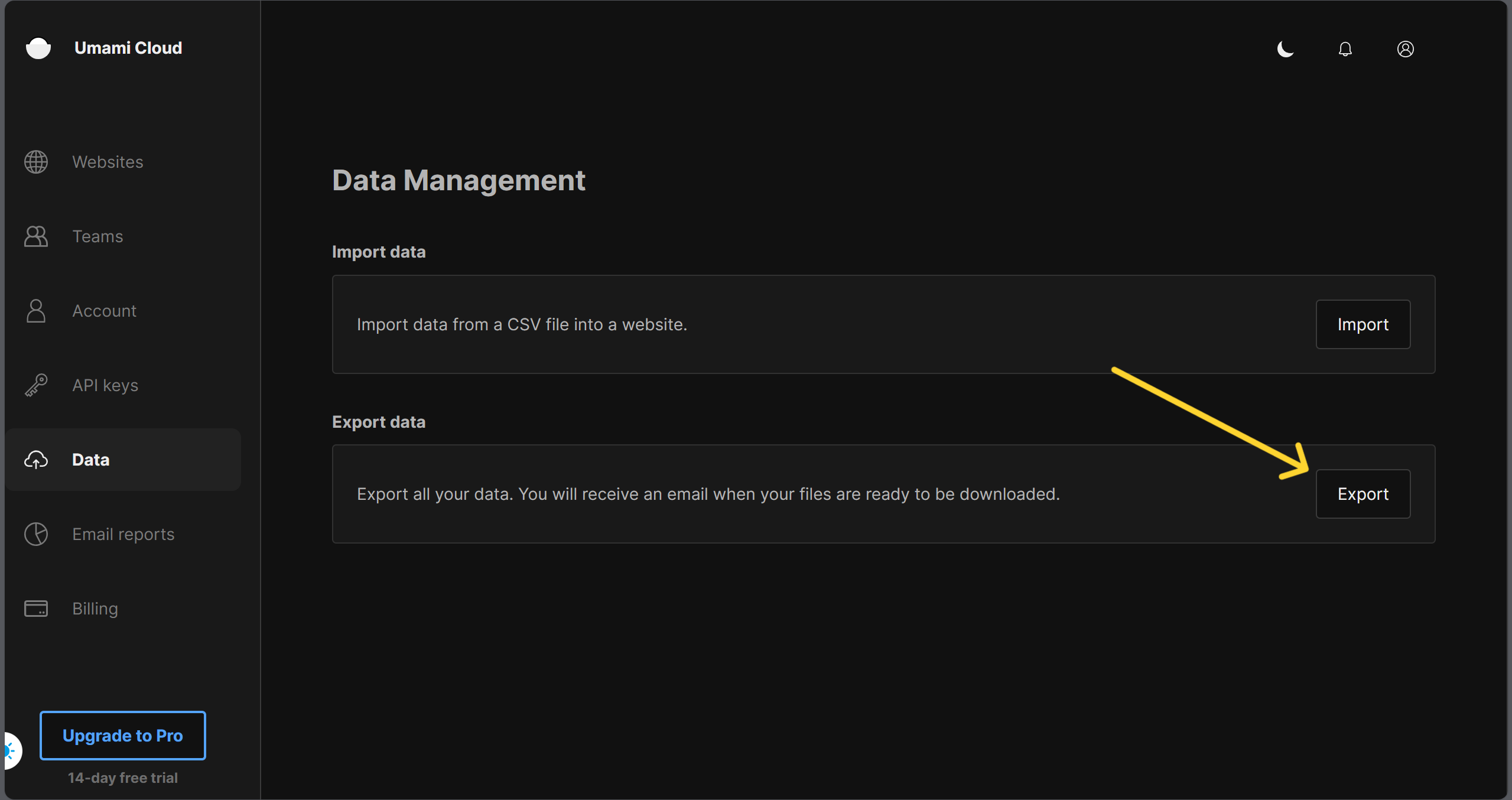
数据处理
需要使用 Python 脚本对数据进行处理,可以从 GitHub 下载脚本或使用 Huggingface Space。
按照脚本或网站提示进行操作,将旧站点 ID 替换为新站点 ID。
github使用 umami_import_pandas.py 或 umami_import.py处理数据
处理完数据后,您将看到生成的两个文件,它们是 website_event.csv 和 seesion.csv。
然后再使用 umami_import_no_duplicates.ipynb 文件最下面的那一段代码删除 seesion.csv 重复的值
导入数据
作者:Kissablecho
E-mail:kissablecho#qq.com(“#” 改为 “@”)
留言板: https://blog.ksable.top/lyb/
博客内容遵循 署名-非商业性使用-相同方式共享 4.0 国际 (CC BY-NC-SA 4.0) 协议